Los saltos de página
Writer va distribuyendo el texto que escribes a lo largo de páginas que se van formando de manera automática, pues, al llegar al límite de texto que una página puede contener, el programa da un "salto" y comienza una nueva (por supuesto, con los mismos atributos que tenía la anterior). La longitud de estas páginas y, por tanto, el texto que cabe en cada una de ellas, dependerá de los valores que hayas configurado.
Si en cualquier momento se te ocurriera cambiar el formato de página, Writer recalcularía automáticamente la cantidad de texto de cada una y lo ajustaría al nuevo espacio, por lo que no debes preocuparte.
Sin embargo, a veces nos interesa forzar que una página termine en una posición particular de un documento y a partir de ahí, comience la siguiente. Suele ser útil cuando el último párrafo de una página invade la siguiente y no nos interesa que se "rompa"; o deseamos separar distintos apartados de un documento, etcétera.
En casos como éste es hora de insertar un salto de página y vamos a practicarlo sobre el documento de trabajo que tenemos abierto. Provocaremos que el último párrafo se vaya a la página siguiente y se vea algo parecido a:
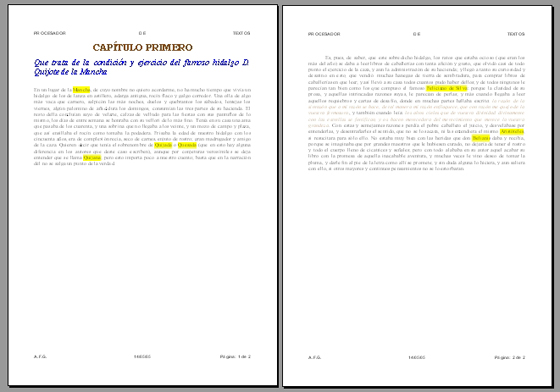
Actividad. Crear un salto de página
El secreto está en colocar en el lugar adecuado el salto de página (que es un carácter oculto). Sigue los siguientes pasos:
-
Coloca el punto de inserción en el lugar donde quieres provocar el salto; en
este caso, bien al final del penúltimo párrafo o bien al principio del
siguiente:

-
Ejecuta el comando Salto manual... del menú Insertar.
Se abrirá la ventana
 :
:

-
Selecciona la opción
 y luego haz
clic sobre el botón
y luego haz
clic sobre el botón  .
.
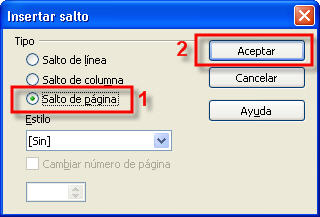
Eso es todo, tendrás dos páginas en las que te invitamos a que compruebes si el encabezado y pie de página que creaste antes están de igual forma en las dos páginas, y si el número de página se ha incrementado automáticamente en la segunda hoja.
Y ahora un pequeño truco: un modo mucho más rápido de insertar un salto de página consiste en, una vez situado el punto de inserción en el lugar adecuado, pulsar la combinación de teclas Ctrl + Intro.
¡Ah!, y si quieres eliminar un salto de página para que todo vuelva a la normalidad, lo haces de la misma forma que cualquier otro carácter de texto (a fin de cuentas no es más que un carácter oculto): descubre los caracteres ocultos, sitúate delante y pulsa la tecla Supr (o sitúate detrás y pulsa Retroceso).
Practícalo eliminando el salto de página que has colocado y dejando el documento en su estado inicial. Al menos se ve más bonito.